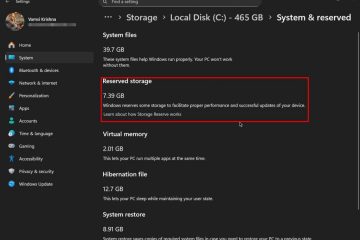Windows 11 dispose d’une option intégrée permettant de sauvegarder l’intégralité du système d’exploitation sur un disque dur externe. Une fois sauvegardé, vous pouvez l’utiliser pour restaurer votre ordinateur dans un bon état connu en cas de problème. Par exemple, une récente panne du système a corrompu de manière irrémédiable quelques fichiers système et la restauration du système n’a pas aidé. Cependant, grâce à la sauvegarde externe de Windows 11, j’ai pu restaurer le système en quelques minutes seulement sans avoir à réinstaller le système d’exploitation.
Ce didacticiel simple et rapide montre où trouver l’option de sauvegarde et le étapes pour effectuer une sauvegarde complète de Windows 11 sur un disque externe.
Sauvegarder Windows 11 sur un disque dur externe
Assurez-vous que le disque dur externe est prêt et qu’il n’y a aucune donnée dedans. et suivez les étapes ci-dessous pour y sauvegarder Windows 11.
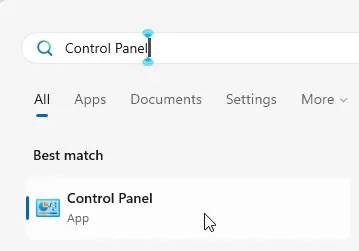
Étape 1 : Branchez le disque dur externe lecteur.
Étape 2 : appuyez sur la touche Démarrer, tapez Panneau de configuration et cliquez sur le résultat supérieur pour ouvrir le Panneau de configuration.
Étape 3 : Cliquez sur l’option Sauvegarde et restauration (Windows 7).
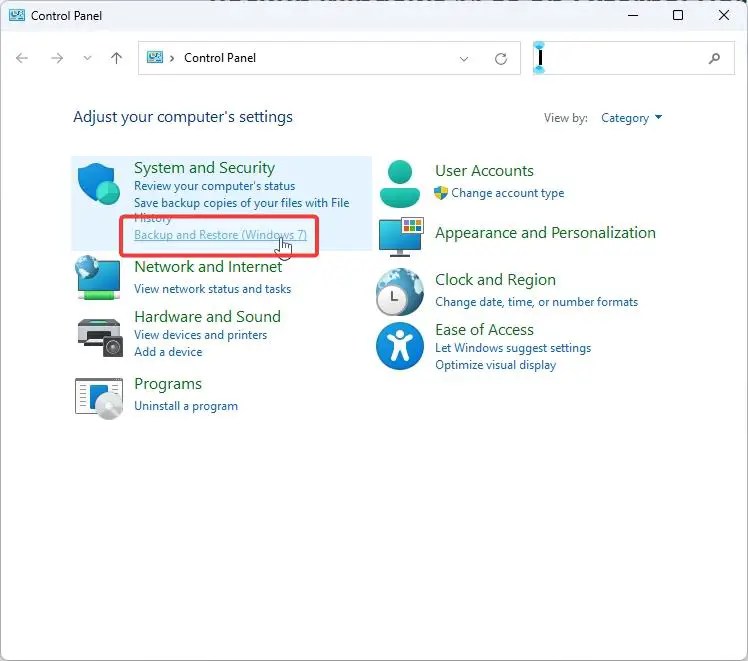
Étape 4 : appuyez sur le lien Configurer la sauvegarde sous la section Sauvegarde.
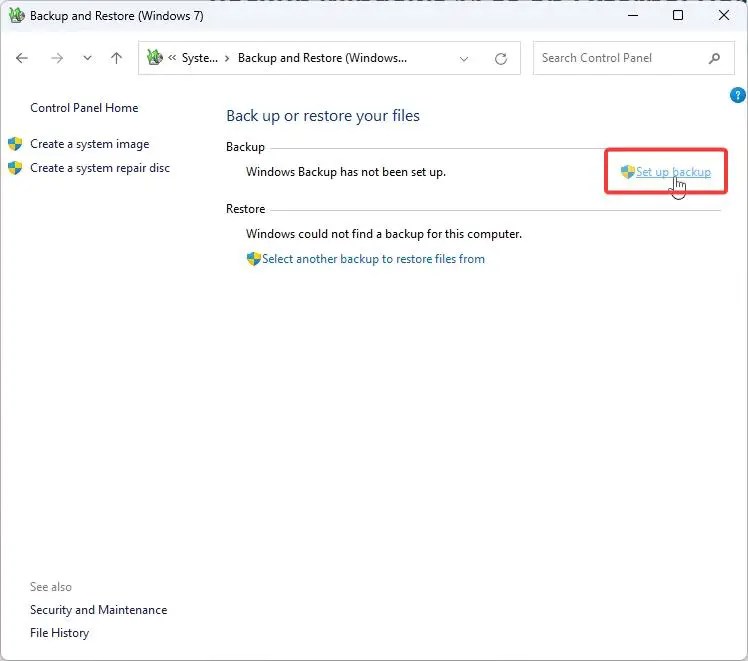
Étape 5 : Sélectionnez le disque dur externe dans la liste des pilotes disponibles et appuyez sur Suivant.
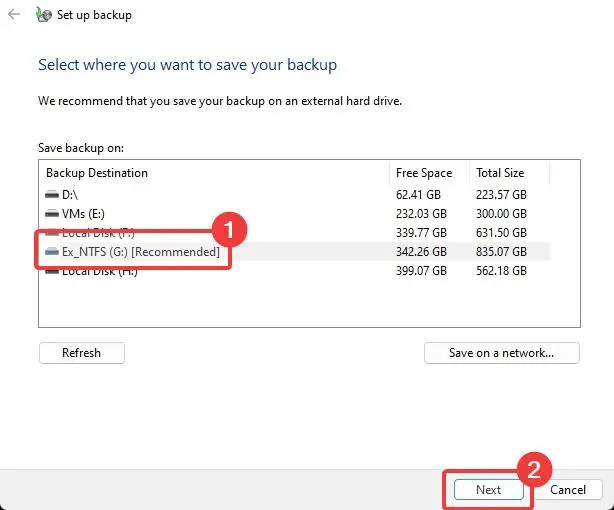
Étape 6 : Choisissez l’option Laisser Windows choisir et appuyez sur Suivant.
Remarque : L’option recommandée par défaut sauvegardera tous les comptes d’utilisateurs, les dossiers utilisateur et l’image système. Si vous souhaitez sauvegarder des fichiers supplémentaires sur d’autres lecteurs ou dossiers spécifiques, choisissez l’option « Laissez-moi choisir » et sélectionnez ce que vous souhaitez sauvegarder. Gardez à l’esprit que la sélection de dossiers personnalisés augmentera la taille de la sauvegarde et le temps nécessaire à la création du fichier. sauvegarde.
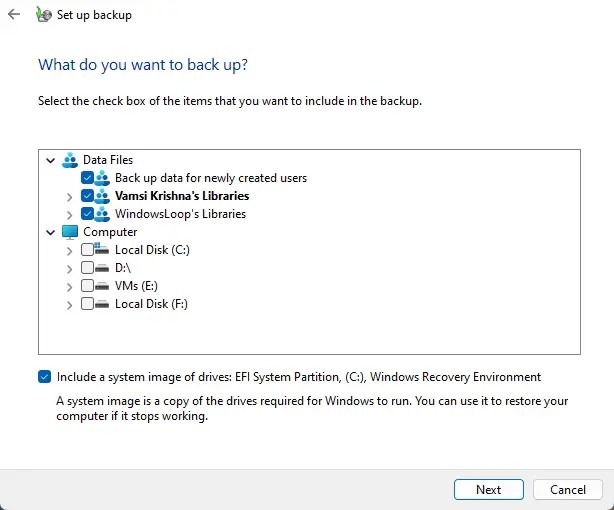
Étape 7 : appuyez sur le bouton Enregistrer les paramètres et exécuter la sauvegarde.
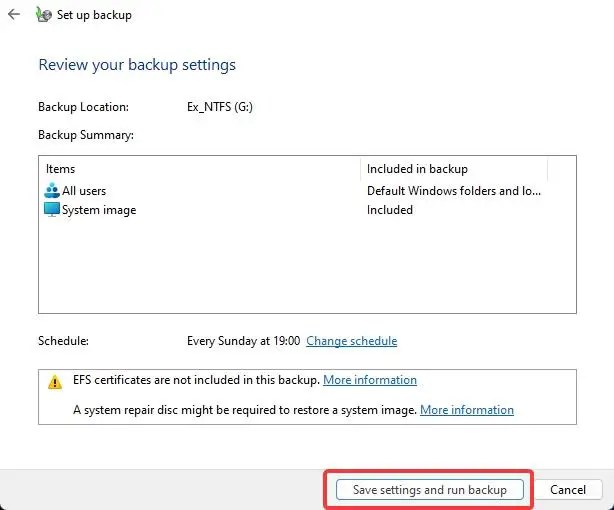
Étape 8 : Le panneau de configuration démarrera la sauvegarde de Windows 11 sur le disque dur externe.
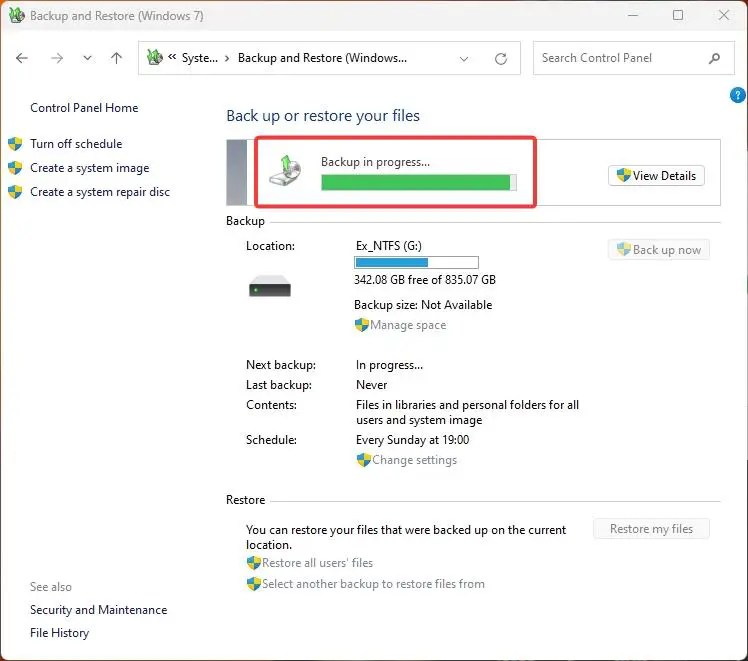
En fonction de la taille de la sauvegarde, la réalisation de la sauvegarde initiale prendra du temps. Par exemple, dans mon cas, il a fallu environ deux heures pour sauvegarder environ 150 Go sur un disque dur externe mécanique. Si votre périphérique externe est un SSD, la sauvegarde se fera en moins de temps. Pendant que la sauvegarde s’exécute en arrière-plan, vous pouvez effectuer votre autre travail. Pour vérifier l’état actuel de la sauvegarde, cliquez sur le bouton « Afficher les détails » dans la fenêtre Sauvegarde et restauration (Windows 7). Il affiche le fichier en cours de sauvegarde.
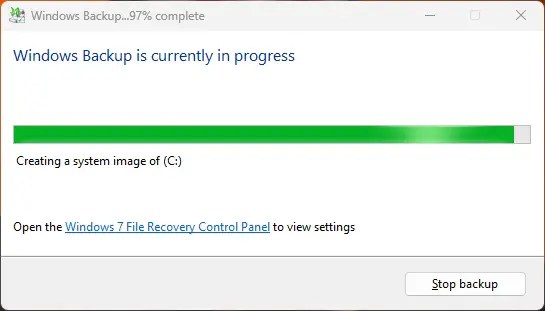
Modifier la planification de sauvegarde
Par défaut, la planification de sauvegarde est définie sur une fois par semaine. Si vous branchez le périphérique externe à l’heure planifiée, Windows 11 sauvegardera automatiquement les modifications depuis la dernière sauvegarde. Si vous souhaitez modifier la planification de sauvegarde, cliquez sur le lien « Modifier les paramètres » dans la fenêtre Sauvegarde et restauration (Windows 7) et définissez la nouvelle heure, la date et la fréquence.
Restaurer Windows 11 à partir d’une sauvegarde externe
Pour restaurer Windows 11 à partir d’une sauvegarde externe, branchez le lecteur, accédez à Panneau de configuration > Sauvegarde et restauration (Windows 7), cliquez sur l’option”Restaurer tous les fichiers utilisateur”dans la section Restaurer et suivez les instructions à l’écran.
C’est tout. J’espère que ce guide vous a aidé à sauvegarder entièrement Windows 11 sur un périphérique externe.
Si vous êtes bloqué ou avez besoin d’aide, envoyez un e-mail et j’essaierai de vous aider autant que possible.
Tutoriels de sauvegarde associés :